Cara mengetahui ID Steam anda dalam beberapa langkah
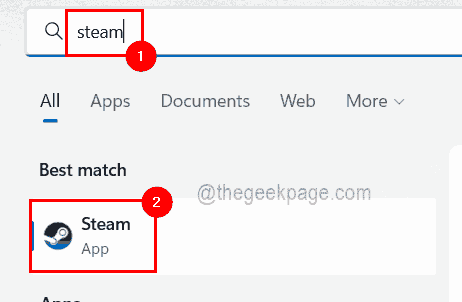
- 2845
- 370
- Clarence Tromp
Pada masa kini banyak pengguna Windows yang bersemangat tentang permainan, masuk ke aplikasi klien Steam di mana seseorang dapat mencari, memuat turun dan bermain permainan yang bagus. Walau bagaimanapun, ramai pengguna boleh mempunyai profil dengan nama yang sama yang sama yang menjadikannya sukar untuk mencari profil atau bahkan untuk menghubungkan profil stim ke akaun pihak ketiga yang lain atau untuk menyertai Forum Steam untuk berkongsi Stuff.
Terdapat ID 17 digit yang unik yang diberikan kepada profil dan ia tetap sama yang tidak dapat diubah oleh pengguna pada bila-bila masa sedangkan nama pengguna atau URL tersuai dapat diubah. Bagaimanapun, sesetengah pengguna tidak menyedari id stim mereka yang sangat penting untuk diketahui.
Jangan panik jika anda juga tidak tahu bagaimana mencari id stim untuk akaun anda. Dalam siaran ini, kami menunjukkan cara bagaimana mengenali ID Steam.
Cara Mengetahui ID Steam Anda
Langkah 1: Pertama, buka aplikasi klien Steam pada sistem anda dengan menekan Tingkap kunci dan kemudian menaip wap.
Langkah 2: Seterusnya pilih Wap aplikasi dari hasil carian dengan mengklik padanya seperti yang ditunjukkan di bawah.
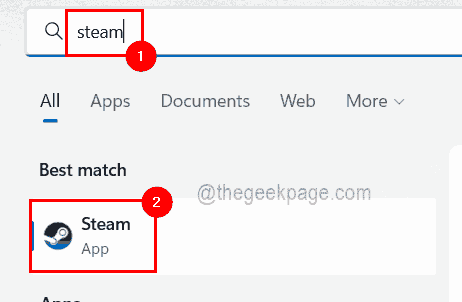
Langkah 3: Setelah aplikasi klien Steam dibuka, log masuk dengan kelayakan anda.
Langkah 4: Setelah anda berjaya melog masuk ke aplikasi Steam, klik nama pengguna anda di sebelah kanan atas seperti yang ditunjukkan di bawah.
Langkah 5: Kemudian, pilih Lihat profil saya Untuk melihat butiran profil.
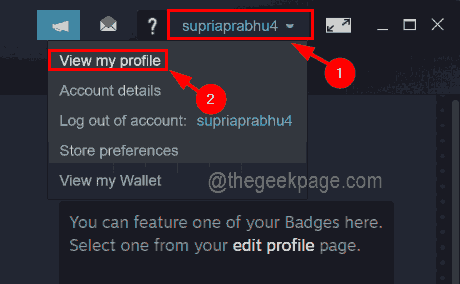
CATATAN: Anda juga boleh mendapatkan butiran profil dengan adil melayang berakhir nama pengguna anda dan memilih Profil dari senarai seperti yang ditunjukkan di bawah.
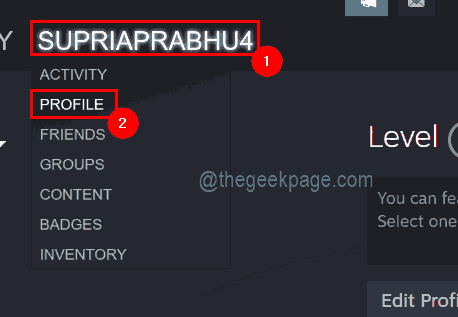
Langkah 6: Di sini akan ada URL yang dipaparkan di atas tepat di bawah nama pengguna.
Langkah 7: Sekiranya tidak ada url atau alamat bar di bawah nama pengguna, maka pergi ke Wap pilihan di atas tetingkap App Steam dan klik Tetapan dari menu dropdown.
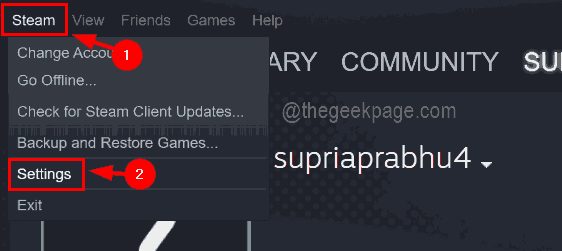
Langkah 8: Seterusnya, di Tetapan tetingkap, pergi ke Antara muka pilihan di menu sebelah kiri.
Langkah 9: Klik Paparkan bar alamat web apabila ada Pilihan kotak semak untuk memilihnya dan akhirnya, klik okey.
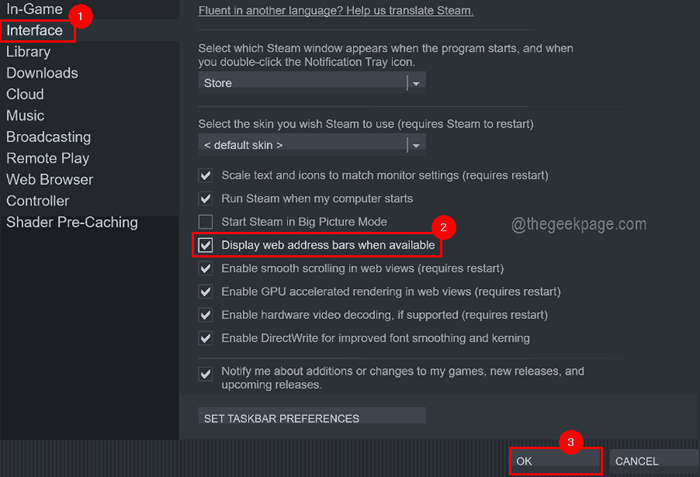
Langkah 10: Sekarang anda dapat melihat bar alamat web dalam aplikasi stim.
Langkah 11: Sekarang anda dapat melihat ID Steam dari URL apabila profil dipilih.
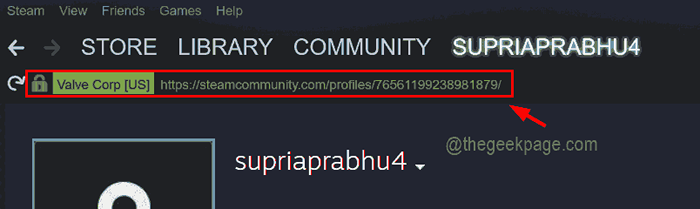
Langkah 12: Sekiranya terdapat beberapa URL tersuai dan anda tidak dapat melihat ID Steam dari URL, maka hanya menyalin URL dan pergi ke I/O Steamid laman web dengan mengklik di sini.
Langkah 13: Sekarang anda perlu menyalin dan menampal URL dari aplikasi Steam ke dalam kotak teks dan klik cari Seperti yang ditunjukkan dalam gambar di bawah.

Langkah 14: Sekarang laman web akan mencari ID Steam yang dipetakan ke URL anda dan memaparkannya pada halaman hasilnya seperti yang ditunjukkan di bawah.
Di sini anda dapat melihat Steamid64 dan juga url profil dengan id stim di bahagian bawah.
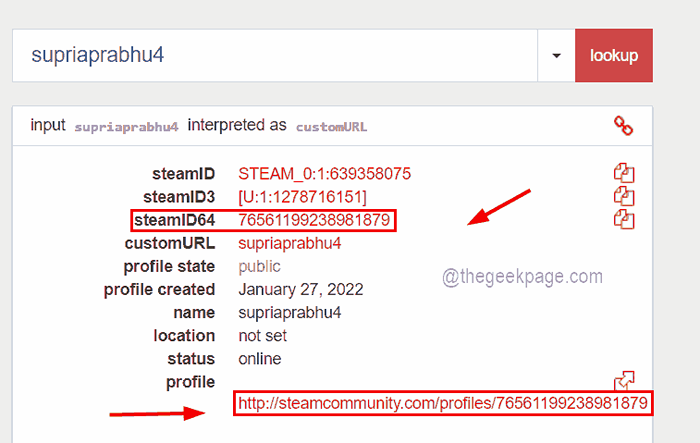
- « Cara Melumpuhkan Popup 'Cara Dapatkan Bantuan di Windows 10'
- Cara Mengaktifkan Backlight untuk Papan Kekunci pada Windows 10/11 »

